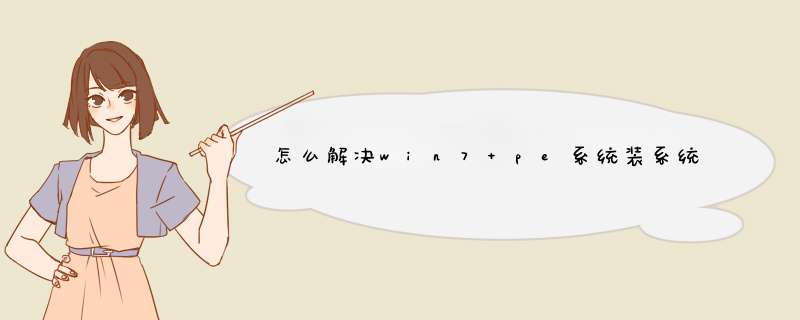
解决方法如下:
1、下图所示我们装完系统后出现的错误提示
2、电脑插入Pe启动盘 之后进入pe
3、选择 磁盘精灵
4、选择C盘 注意这里是根据你系统所安装的位置进行选择
5、之后选择磁盘中的重建主引导记录
6、如下 点击确定即可
7、完成引导修复 重启即可
8、如果还是没有解决 我们 打开计算机后 选择将你的U盘插入 在选择安全退出即可
win7开机蓝屏是由于系统的主引导记录出错导致的,可以通过重建计算机主引导记录的方式解决:
1、将pe启动盘插在电脑上,然后开机进入pe系统,选择第一项回车进入:
2、进入到pe桌面之后,双击桌面上的分区工具:
3、接着,在软件的菜单栏上选择硬盘:
4、在d出的下拉菜单中点击重建主引导记录选项:
5、最后,出现对话框选择是,然后工具就会开始修复系统的主引导记录,修复完毕之后电脑开机就不会出现蓝屏了:
1、将好的大白菜 u 磁盘启动盘放入 USB 接口 (台式机用户建议将 U盘插入主机机箱后的 USB 接口), 然后重新启动计算机, 启动屏幕, 通过快捷方式引导 U盘启动进入大白菜主菜单界面, 选择 "02"运行大白菜 Win8PE 防蓝屏版本 (新电脑) "返回确认
2、成功登录到大白菜pe系统桌面后,点击打开桌面上的分区工具DiskGenius。
3、在打开的DiskGenius窗口中,点击打开硬盘 - 重建主引导记录(MBR)(M)
4、在d出的提示窗口中点击“是(Y)”按钮开始重建主引导记录
5、重建完成后, 在d出窗口中点击 "确定" 按钮完成 *** 作
欢迎分享,转载请注明来源:内存溢出

 微信扫一扫
微信扫一扫
 支付宝扫一扫
支付宝扫一扫
评论列表(0条)